

Esta lección fue hecha con PSPX9
Pero se puede hacer bien con otras versiones.
© por SvC-Design

Materialen Download :
Here
******************************************************************
Materials:
DECO PERSO 1 TUTORIEL 185 AOUT 2022 SWEETYpspimage.png
WORD ART 185 PERSO AOUT 2022 SWEETY.png
COULEURS 185 jpg.pspimage
SELECTION 1 185.PspSelection
SELECTION 2 185.PspSelection
SELECTION 3 185.PspSelection
SELECTION 4 185.PspSelection
SELECTION 5 185.PspSelection
SELECTION 6 185.PspSelection
SELECTION 7 185.PspSelection
SELECTION 8 185.PspSelection
SELECTION 9 185.PspSelection
SEPTEMBRE 2022 BRIDGET 08 09 22 SWEETY.png
SEPTEMBRE 2022 CHATS CITROUILLES 09 09 22 SWEETY.png
thumb-1920-877343.jpg
******************************************************************
Filtro:
Filtro - AP1 (Innovations) - – Lines – Silverlining – Dotty Grid
Filtro – ScreenWorks - Grid Layout
Filtro - MuRa’S Filter Meister - Perspective Tiling
******************************************************************
Paleta de colores:
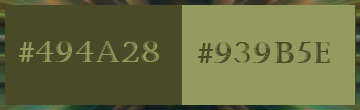
******************************************************************
Metodo de trabajo
Al usar otros tubos y colores, el modo de fusión y/o la opacidad de la capa pueden diferir
******************************************************************
Preparaciones generales:
¡¡Instala tus filtros antes de abrir tu PSP!! Máscaras: guárdelas en su carpeta de máscaras en PSP, a menos que se indique lo contrario Textura y patrón: guárdelo en su carpeta de texturas en PSP Selecciones: guarde en su carpeta Selecciones en PSP Abre tus tubos en PSP
******************************************************************
Vamos a empezar -Que te diviertas!
Recuerda guardar tu trabajo regularmente
******************************************************************
1.
Elige una imagen que te guste. Toma 2 colores:
Primer plano oscuro (AVP) / Fondo claro (ARP) –
Abrir una nueva imagen transparente de 950/600 px
Selecciones – seleccionar todo
Abierto thumb-1920-877343.jpg
Editar – Copiar
Editar – pegar – pegar en la seleccion
Seleccciones – anular seleccion
Ajustar – desenfocar – desenfoque Radial
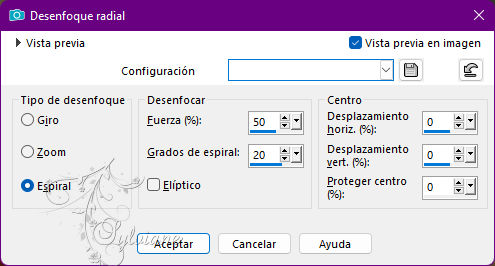
2.
Capas – nueva capa de trama
Selecciones – cargar/guardar selecciones – cardar selecciones desde disco… SELECTION 1 185.PspSelection
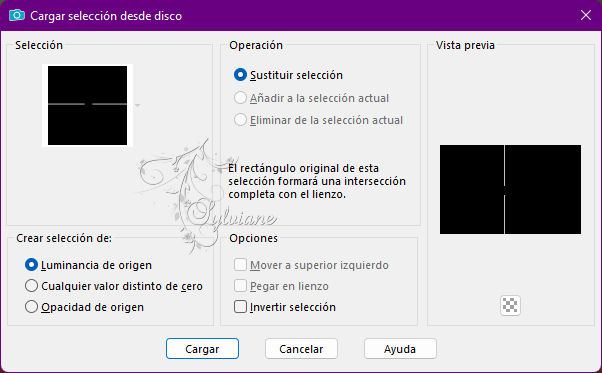
Ingrese un color claro si su fondo es un poco oscuro -
(y/o viceversa si su fondo es claro) – Acercar si es necesario –
Seleccciones – anular seleccion
3.
activar varita magica - tolerancia 0 seleccione la parte central:
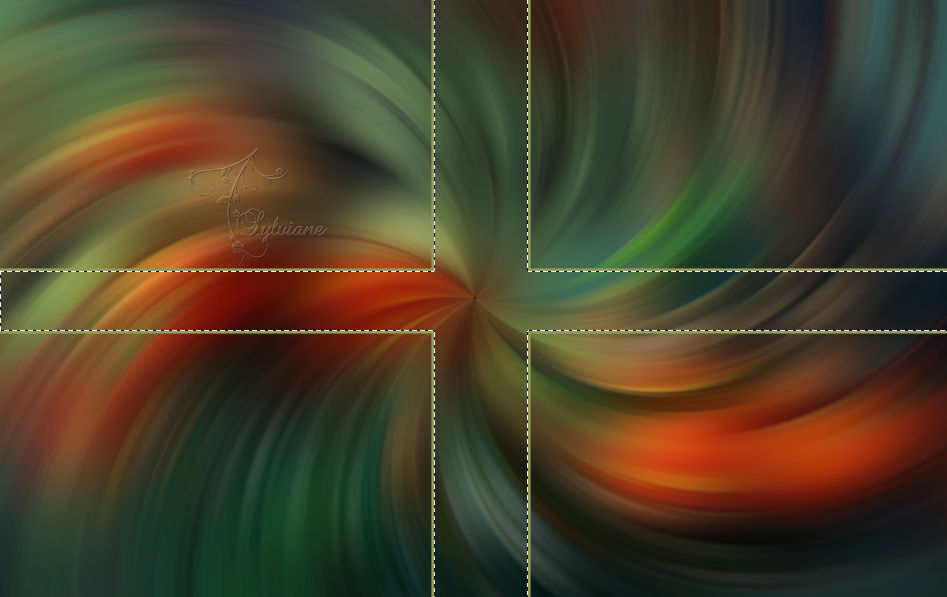
Vaya a la capa inferior (ráster 1). Cambia la selección a una capa –
Filtro - AP1 (Innovations) - – Lines – Silverlining – Dotty Grid
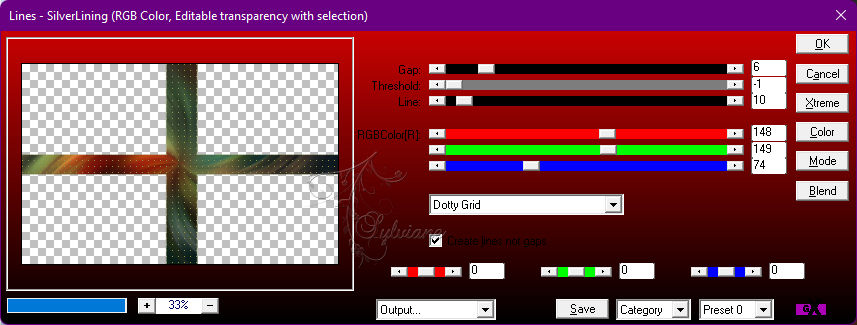
Seleccionar - invertir
Efectos – efectos 3D – sombra:
0/0/50/20 – color:#000000
Seleccciones – anular seleccion
4.
Capas – fusionar – fusionar visibles
Efectos – efectos de la imagen – mosiaco integrado
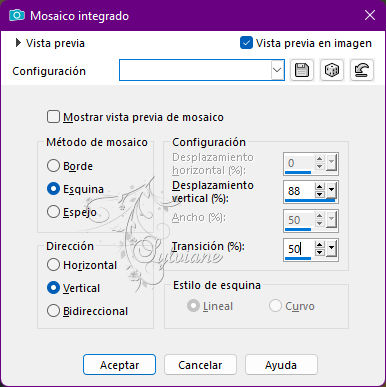
Imagen – anadir borders – simétrico - 2 px color:#939b5e
(y/o viceversa si su fondo es claro) –
Selecciones – seleccionar todo
Imagen – anadir borders
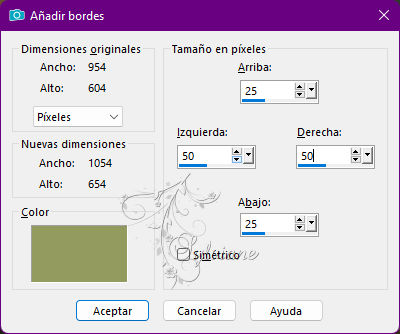
Efectos – efectos de la imagen – mosiaco integrado
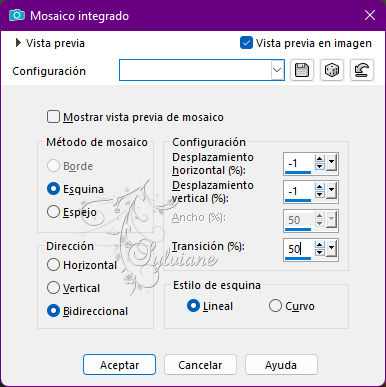
Mantener la selección activa...
5.
Seleccionar - invertir
Selecciones - Convertir selección en capa
Activar Herramienta seleccionar area – seleccion personalizada
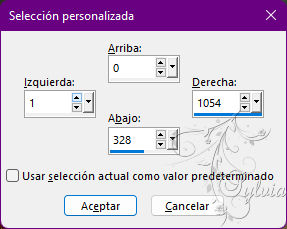
Selecciones – modifar – expandir – 1 px
Seleccionar - invertir
presione eliminar
Seleccciones – anular seleccion
Capas – duplicar
Imagen – espejo – espejo vertical
Capas – fusionar – fusionar hacia abajo
Efectos – efectos de reflexion – Espejo Giratorio geconfigureerd:
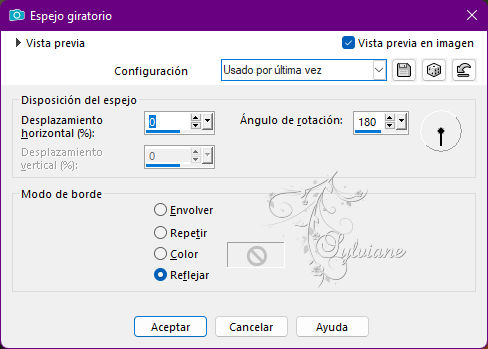
6.
Selecciones – cargar/guardar selecciones – cardar selecciones desde disco… SELECTION 2 185.PspSelection
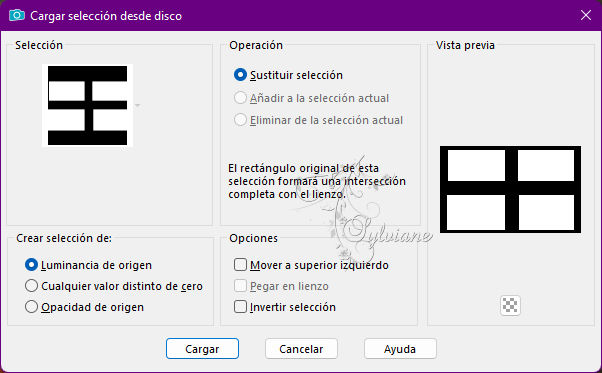
Selecciones – modifar – contraer – 10px
Capas – nueva capa de trama
Rellenar con el mismo color que los bordes #939b5e
Selecciones – modifar – contraer – 3 px
presione eliminar
Selecciones – modifar – contraer – 10px
Rellenar con el mismo color que los bordes #939b5e
Selecciones – modifar – contraer – 3 px
presione eliminar
Seleccciones – anular seleccion
7.
Capas – nueva capa de trama
Selecciones – cargar/guardar selecciones – cardar selecciones desde disco… SELECTION 3 185.PspSelection
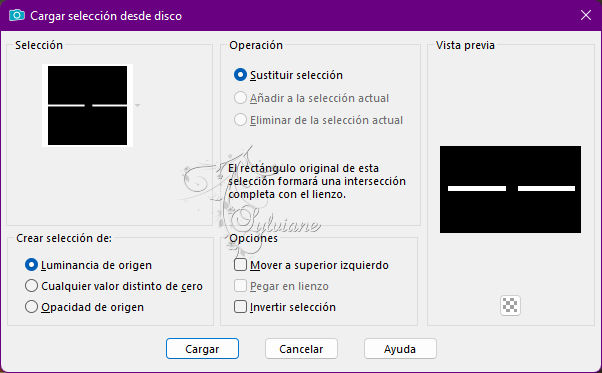
llenarlo con #939b5e
Selecciones – modifar – contraer – 3 px
Editar - borrar o borrar en el teclado.
Abierto thumb-1920-877343.jpg
Editar – Copiar
Editar – pegar – pegar en la seleccion
Efectos – efectos de reflexion – Espejo Giratorio - configurado de la siguiente manera:
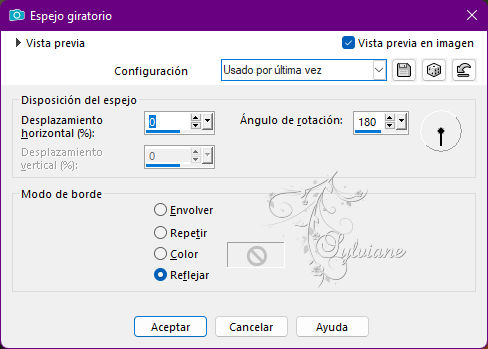
Seleccionar - invertir
Efectos – efectos 3D – sombra:
0/0/50/20 color:#000000
Seleccciones – anular seleccion
Capas – organizar – bajar
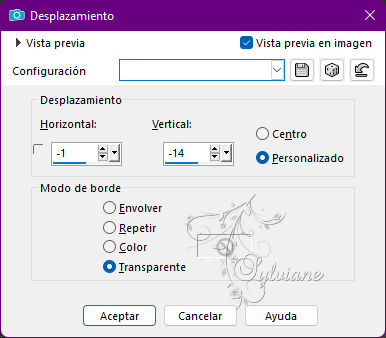
8.
Activar Selección ascendida
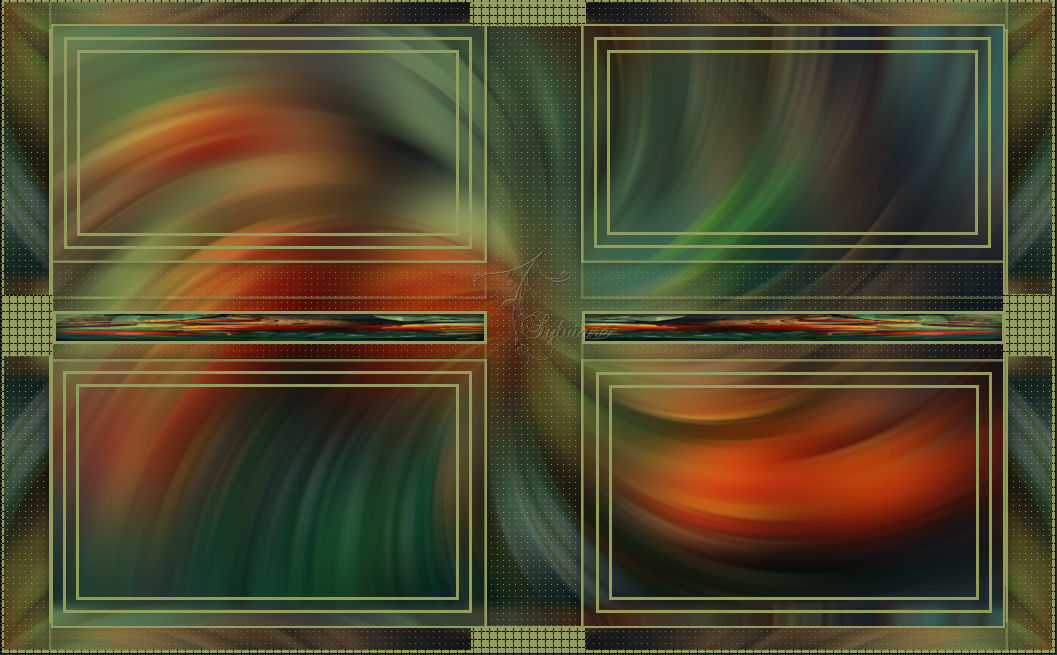
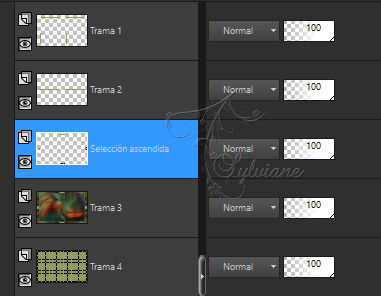
Capas – fusionar – fusionar hacia abajo
Haga clic derecho en esta capa “convertir capa de fondo”
Selecciones – seleccionar todo
Selecciones – modifar – contraer – 3px
Seleccionar - invertir
Editar - borrar o borrar con el teclado
Seleccciones – anular seleccion
Capas – nueva capa de trama
llenarlo con #939b5e
Filtro – ScreenWorks - Grid Layout
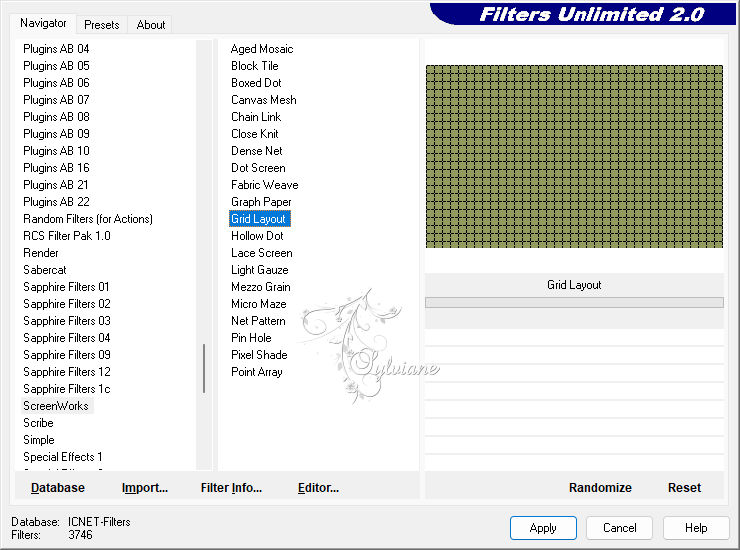
Capas – organizar – bajar
Selecciones – cargar/guardar selecciones – cardar selecciones desde disco… SELECTION 4 185.PspSelection
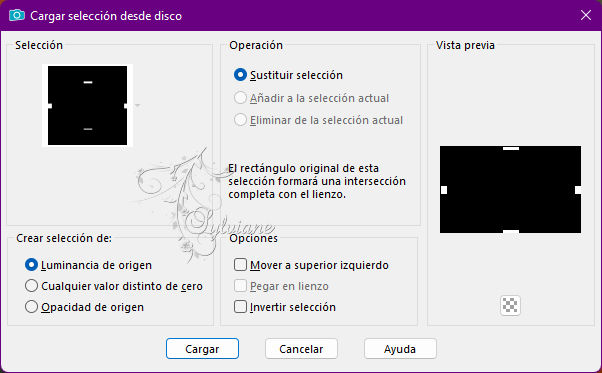
Selecciones - Convertir selección en capa
Capas – organizar – subir
9.
Activar Selección ascendida
Selección - seleccionar todo.
Imagen – anadir borders - color:#939b5e
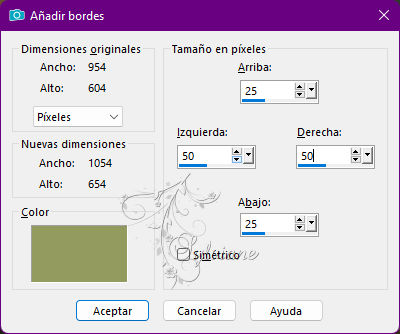
Efectos – efectos de la imagen – mosiaco integrado
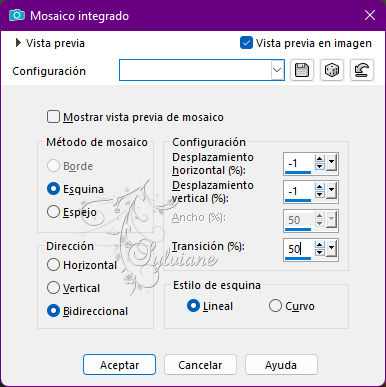
Seleccionar - invertir
Selecciones - Convertir selección en capa
Seleccciones – anular seleccion
10.
Todavía en esta capa
Activar Herramienta seleccionar area – seleccion personalizada
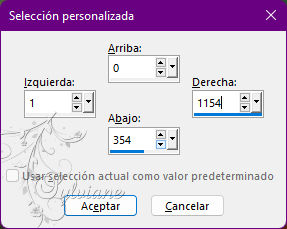
Editar - borrar o borrar usando el teclado.
Seleccciones – anular seleccion
Capas - duplicar
Imagen – espejo – espejo vertical
Capas – fusionar – fusionar hacia abajo
Deje su trabajo en espera y vaya a su imagen de paisaje -
En él selecciona una parte de la imagen (la que quieras):

Editar – Copiar
Editar – pegar como nueva imagen
la necesitaremos para la próxima selección.
(Nota: recuerda anular la selección de tu imagen horizontal -)
11.
Volviendo a nuestro trabajo
Capas – nueva capa de trama
Selecciones – cargar/guardar selecciones – cardar selecciones desde disco… SELECTION 5 185.PspSelection
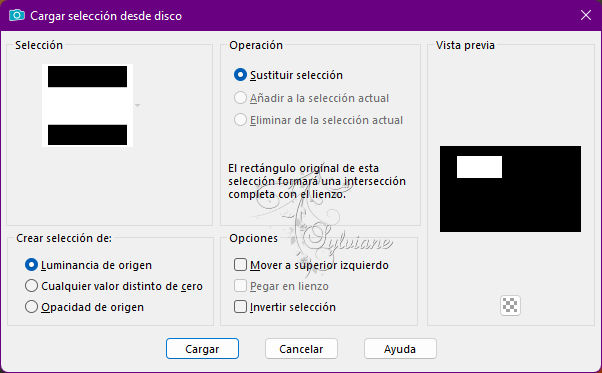
Pega en la selección la parte de la imagen que acabas de reservar
Seleccionar - invertir
Efectos – efectos 3D – sombra paralela: 0/0/50/20 color:#000000
Seleccciones – anular seleccion
Ir a la imagen del paisaje que está reservado.
Imagen - Espejo – espejo horizontal
Editar - copiar.
Acerca de nuestro trabajo
Selecciones – cargar/guardar selecciones – cardar selecciones desde disco… SELECTION 6 185.PspSelection
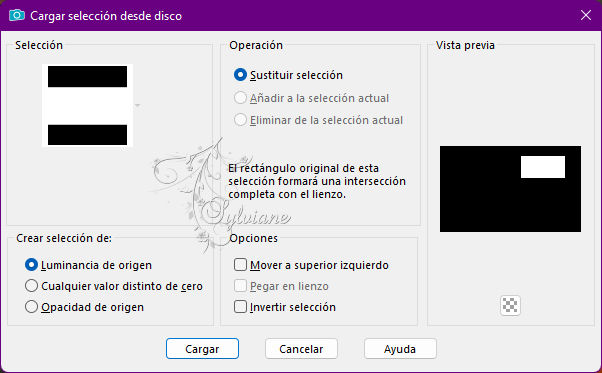
Editar – pegar – pegar en la seleccion
Seleccionar - invertir
Efectos – efectos 3D – sombra paralela: 0/0/50/20 color:#000000
Seleccciones – anular seleccion
Capas – organizar – bajar
12.
Si me seguiste correctamente deberías tener esto:

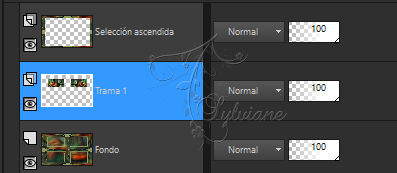
Activar trama 1
Capas - duplicar
Filtro - MuRa’S Filter Meister - Perspective Tiling
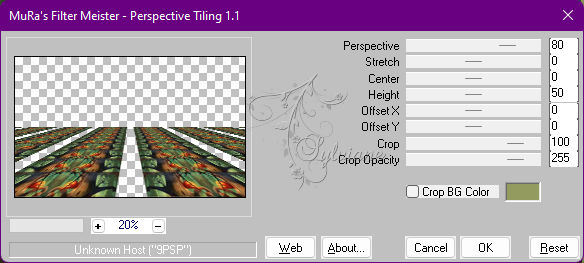
(NB: para el siguiente arreglo, puede cerrar la capa para ver más claramente
Luego ábralo una vez que el diseño esté completo) -
Organizar como en mi captura usando la herramienta de selección (K en el teclado):


Deshabilitar la herramienta de selección (M en el teclado)
Selecciones – cargar/guardar selecciones – cardar selecciones desde disco… SELECTION 7 185.PspSelection
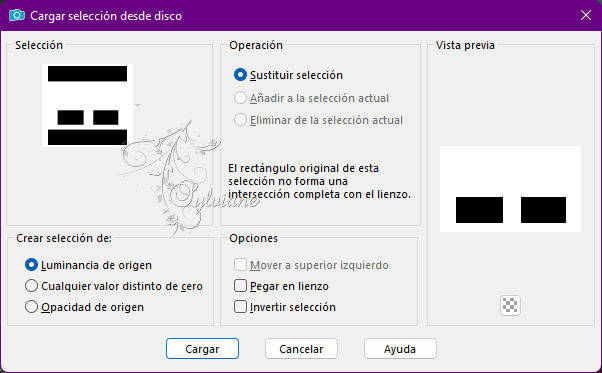
Editar - borrar o borrar con el teclado
Selección - invertir la selección
Sombra paralela: 0/0/50/20 color:#000000
Seleccciones – anular seleccion
Capas – organizar – bajar
Baje la opacidad de esta capa +/- 75% -
Capas – fusionar – fusionar hacia abajo
Quédate en esta capa...
13.
Activar Herramienta seleccionar area – seleccion personalizada
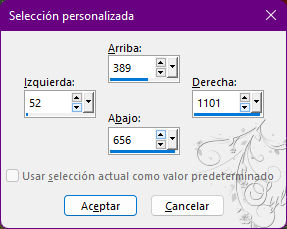
Selecciones - Convertir selección en capa
Seleccciones – anular seleccion
Filtro - MuRa’S Filter Meister - Perspective Tiling
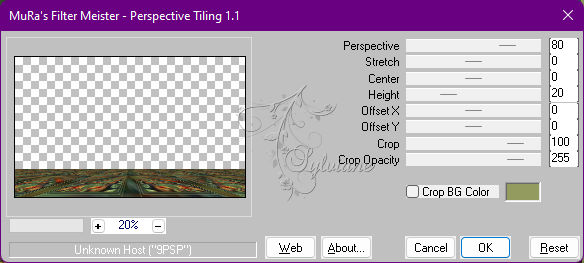
Capas – organizar – traer la frente
Selecciones – cargar/guardar selecciones – cardar selecciones desde disco… SELECTION 8 185.PspSelection
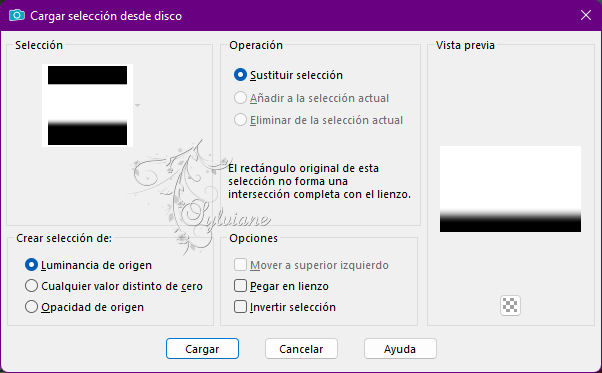
Editar==>borrar o borrar en el teclado +/- 10 veces
Seleccciones – anular seleccion
14.
Selecciones – cargar/guardar selecciones – cardar selecciones desde disco… SELECTION 9 185.PspSelection
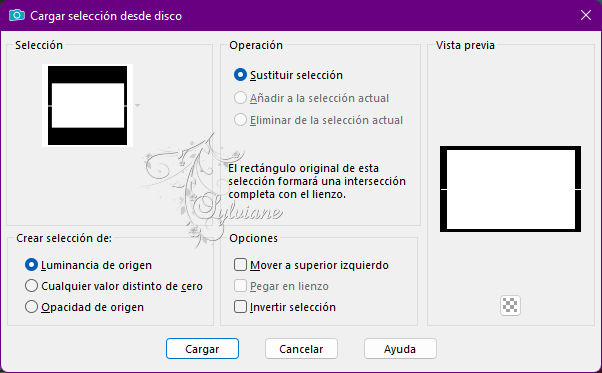
Capas – nueva capa de trama
Efectos – Efectos 3D – Recortar
0 / 0 / 50 / 70 color:#000000
Seleccciones – anular seleccion
Abrir DECO PERSO 1 TUTORIEL 185 AOUT 2022 SWEETYpspimage.png
Editar – Copiar
Editar – pegar como nueva capa
Efectos – efectos de la imagen – desplazamiento
1 / Desplazamiento verde: 25
Modo de capa * Luminancia (H) u otro de su elección
Abrir el tubo principal
Editar – Copiar
Editar – pegar como nueva capa
Imagen – combiar tamano – 40%
ponerlo como en el ejemplo
abrir SEPTEMBRE 2022 CHATS CITROUILLES 09 09 22 SWEETY.png
Editar – Copiar
Editar – pegar como nueva capa
Imagen – combiar tamano – 80%
ponerlo como en el ejemplo
Abrir WORD ART 185 PERSO AOUT 2022 SWEETY.png
Editar – Copiar
Editar – pegar como nueva capa
Activar la herramienta de selección (presione K en el teclado)
E introduzca los siguientes parámetros:
Pos X :561 – Pos Y :59
presione M
Modo de mezcla: Pantalla
Capas – duplicar
Activar la capa debajo
Ajustar – desenfocar – desenfoque gaussiano
Radio: 20
Modo de mezcla: Multiplicar
15.
Imagen – anadir borders – simétrico – 2 px – color:#939b5e
ponle la marca de agua del autor
Capas – fusionar – fusionar todo (aplanar)
Redimensionar a 950px -
Guardar como jpeg
Back
Copyright Translation 2022 by SvC-Design